| Merick Calc 3000 | Merick Calc WF | Windows Merick Calc 3.15 CZ | Kontakty | |||||
| Windows Merick Calc 3.15 CZ | ||||||||
- Jaký počítač je potřeba na práci s programem Merick Calc 3.15?
V zásadě je možné použít jakýkoliv počítač s procesorem 286 a lepším a s pevným diskem. Na počítačích typu XT (8086 nebo 8088) program již nejde spustit, protože kód je kompilovaný právě pro procesor 286 a vyšší. Pro rozumnou práci doporučujeme nástedující konfiguraci:
Procesor: 486-100MHz a lepší (Pentium-Pentium4) Paměť: 530kB volné RAM (základní paměti) Pevný disk: min. 2MB opt. 10MB volného prostoru po instalaci programu Pružný disk: mechanika 3,5", program se dodává na disketách Video: barevný VGA a lepší, program běží i s CGA, Hercules a EGA Myš: Microsoft komp. !!! pozor!!! Genius a jeho klony=potíže s myší Tiskárna: Inkoustovou nebo laserovou HP kompatibilní !!! pozor !!!
Canon tiskárny umějí EPSON emulaci, ale od výrobce jsou
nastaveny jako IBM. Při použití programu WinPrinter nejsou omezení.OS: MS DOS 5.0 a vyšší, W95, W98, WME, W2000, WXP
- Při zpracování nářezových plánů program oznámí obsluze
nedostatek materálu. Na skladě je přitom materálu dostatek. Co je
příčinou a jak provést nápravu?
Příčin je několik. Může to být chyba při zadávání rozměrů desky nebo dílu, jiný směr let (díl se na materiál vejde, ale nesouhlasí vedení let) nebo rozměry na skladě jsou pozastaveny. Na identifikaci chyby použijte následující trik. Přidejte 9999 desek o rozměrech 9999,9x9999,9. Problémový díl se Vám na tento nesmyslně velký materiál položí a Vy už snadno poznáte co bylo příčinou nedostatku materiálu. Po ukončení výpočtu proveďte odmazání nesmyslně velkých vzniklých odpadů z tohoto velkého materiálu, opravte chybu v zadání a nechte výpočet udělat znovu na normálním rozměru materiálu. (Nejčastěji se stane, že si spletete v zadávání rozměrů cm - mm, nebo díl nejde položit z důvodů špatně zadaných let - vzoru materiálu x dílu.)
- Problémy s tiskem na tiskárnách Canon.
Nová verze 3.15-WP problémy tiskáren řeší automaticky. Objednejte si upgrade - na verzi Merick Calc 3.15 WP, sub. 1.0.6.!!!!
Ve starších verzích umějí tiskárny Canon z programu MeRIcK tisknout, ale musí být nastaveny jako Epson. Od výrobce jsou tyto tiskárny nastaveny jako tiskárna IBM. Uživatel má v podstatě dvě možnosti. Buď přestavit tiskárnu do módu Epson nebo nastavit v módu IBM hodnotu AGM (Alternate Graphic Mode) do hodnoty On (zapnout). To zajistí že tiskárna ač v IBM módu rozumí základním grafickým příkazům Epson. V programu MeRIcK si nastavte tiskárnu jako Epson 24 jehel.
Jak se v praxi provádí nastavení emulace do módu Epson nelze na tomto místě popsat, protože se to liší podle typu tiskárny. Novější modely používají na nastavení tiskárny software, starší modely se nastavují pomocí malých přepínačů (switch), které jsou ukryty někde v tiskárně. Popis je vždy uveden v příručce dodávané k tiskárně. Pokud si netroufáte provést toto nastavení sami, obraťte se na svého dodavatele výpočetní techniky, který Vám tiskárnu dodal. Ten by měl tiskárnu umět nastavit.
- Čeština na tiskárně - tiskárna netiskne česky.
Většina dnes prodávaných tiskáren nějakou češtinu obsahuje. Bohužel většinou od výrobce je nastavená americká kódová stránka. Nastavení češtiny se dnes ve většině případů provádí software dodávaného společně s tiskárnou. Jedná se většinou o dosovský program. Proto doporučuji prostudovat manuál k tiskárně nebo požádata prodejce o nastavení češtiny. Potom stačí skusit některou ze tří voleb (Latin-2=cp852, bratří Kamenických, nebo Windows EE =1250). Jestliže nepomůže ani jedna volba, je nutné nastavit tiskárnu bez češtiny. V truhlářské praxi to až tak nevadí.
- Run-time error 200 at---- nejde spustit program ani instalace
programu!!!
Tato chyba se projevuje pouze na velmi rychlých počítačích Pentium Pro, Pentium II a lepších. Chybu způsobuje inicializace modulu Crt při spuštění programu. Tento modul vyrobila firma Borland. V době vzniku Turbo Pascalu 7 se nepočítalo s tak rychlými procesory. My jsme modul Crt upravili tak, aby nedošlo k této chybě a od verze 3.15.4 je program proti této chybě odolný. Stávající uživatelé mohou kontaktovat naši firmu s žádostí o upgrade na nejnovější verzi. Jiný způsob opravy chyby se ukázal jako nespolehlivý nebo neúčinný!
- Funguje program Merick Calc 3.15 ve Windows XP?
Ano, mohou se vyskytovat pouze problémy s myší v grafické části programu (zobrazení nářezového plánu). Určitá oblast obrazovky není myší dosažitelná. Ve verzi 3.15.6. z 3.11.2002 jsou již tlačítka nad touto hranicí (jsou dosažitelná myší). Jinak pro ovládání použijte horké klávesy (P, +, T, Z, a Esc). Problém může být i se zobrazením ikony po instalaci. To řeší příspěvek "Zobrazení ikony na ploše u Windows 2000 a XP".
- Poškozené znaky při zobrazení nářezového plánu.
Poslední dobou se objevily případy poškozeného grafického fontu 8x8 bodů u některých PC (zaznamenáno hlavně u Compaq). Tento font je uložen v ROM paměti počítače a je používán pro veškerý text při zobrazení nářezového plánu. Řešením je nahrát český font pomocí následujích řádku v souboru CONFIG.SYS:
device=C:\WINDOWS\COMMAND\display.sys con=(ega,,1)
Country=042,852,C:\WINDOWS\COMMAND\country.sys
a do souboru AUTOEXEC.BAT uveďte:
mode con codepage prepare=((852) C:\WINDOWS\COMMAND\ega.cpi)
mode con codepage select=852
Pro konfiguraci ve Windows Millenium a novějších použijte příkaz MSCONFIG, připadně požádejte svého správce/prodejce počítače o pomoc. Pro něho není problém provést výše uvedené instrukce. Pokud nepomůže ani tento postup, vyžádejte si upravenou verzi souboru MC315X.EXE s použitím interního náhradního fontu na e-mailu
- Zobrazení ikony na ploše u Windows 2000 a XP.
Protože Microsoft předělal systém adresářů (složek) v nových verzích OS Windows, neobjevuje se po standarní instalaci ikona programu Merick Calc 3.15 na ploše. Ikonu je možné vytvořit ručně pomocí zkopírování souboru C:\MERICK31\MERICK31.PIF na plochu nebo pomocí jednoduchého programu MC315ICO.EXE. Program jednoduše spusťte (nebo uložte do adresáře C:\MERICK31 a potom spusťte). Program předpokládá, že Merick Calc 3.015 je již nainstalovaný v adresáři C:\MERICK31. Na ploše by se měla objevit ikona programu Merick Calc 3.15.
- Ve Windows XP myš v nářezových plánech nedosáhne na
tlačítka.
Zaměnte v adresáři C:\MERICK31 soubor images.bic (zde je zazipovaná verze images.zip)
- Problém zdvojených řádků ve Windows 2000 a XP.
Při zobrazení programu na celé obrazovce může dojít ke zdvojení řádků. Pokud k tomu dojde, postupujte takto:- Spusťte program Merick Calc 3.15, zobrazte ho v okně (Alt+Enter) a otevřete hlavní
systémovou nabídku (klepnutím na černou ikonku v levém horním rohu okna - viz.
obr.).
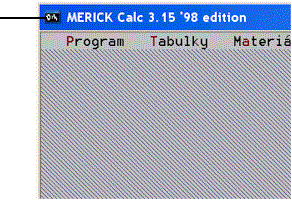
- Ne kartě Rozvržení nastavte Výšku zobrazení vyrovnávací paměti na 25 a Výšku
okna také na 25 - viz. obr:
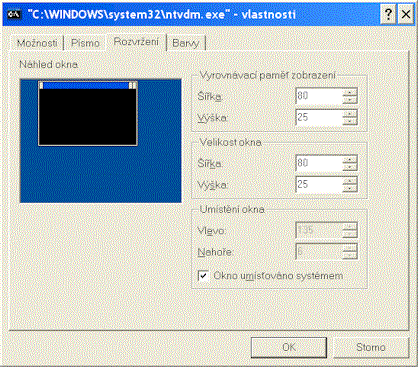
- Klepněte na OK a pak zaškrtněte volbu Uložit vlastnosti pro další okna se stejným názvem. Ukončete program. Po jeho znovuspuštění by se zdvojené řádky již neměly objevit.
- Tento problém může nastat také u přidružených programů Zálohování a Reindexace. Vyřešíte ho stejným způsobem.
- Spusťte program Merick Calc 3.15, zobrazte ho v okně (Alt+Enter) a otevřete hlavní
systémovou nabídku (klepnutím na černou ikonku v levém horním rohu okna - viz.
obr.).
- Pomalé tisky přes Winprinter ve Windows XP/2000.
Standardně má úloha DOSu vysokou prioritu, a proto programům na pozadí není přidělován procesor. Musíte programu Merick Calc 3.15 přiřadit menší prioritu. Postup:
- Najděte v počítači dávkový soubor merick.bat (nenajdete-li ho,
vytvořte ho v adresáři C:\merick31) a opravte ho podle následujícího příkladu:
@echo off
echo.
echo Spoustim program MeRIcK
C:
cd C:\MERICK31
START /belownormal C:\MERICK31\MERICK31.EXE
cd\ - Vymažte současného zástupce na ploše (pokud program spouštíte pomocí ikony na ploše).
- Vytvořte na ploše nového zástupce, který se bude odkazovat na výše uvedený dávkový soubor (např. v průzkumníku na tomto dávkovém souboru stikněte pravé tlačítko myši, z nabídky vyberte Odeslat a Plocha-vytvořit zástupce).
- Pomalé tisky ve Windows XP/2000 bez WinPrinteru.
Ve starších OS (W31, W95..ME) byla možnost poslat DOSovské tisky přímo do tiskárny. Ve W2000 a WXP se všechny DOSovské tisky řadí do fronty. A protože v dosu neexistuje univerzální příkaz (znak) konec tiskové úlohy, čekají windows 45 sekund od posledního přijatého znaku a teprve potom úlohu ukončí a zařadí do fronty.
Tento čas lze ovlivnit v následujících položkou v registru:
\\HKey_local_Machine\System\Current Control Set\Control\WOW\LPT_TimeOut=2
a ještě do SYSTEM.INI dopsat do... (to platilo pro W98/ME, možná už to W2K/XP nepotřebují)
[Network]
PrintBufTime=10
[IFSMGR]
PrintBufTime=10- Spadnutí/kousnutí programu při zobrazení nářezových plánů (grafiky) ve
Windows XP
Týká se to zřejmě integrovaných grafických karet VIA nebo SiS. Můžete zkusit novější ovladač z webu výrobce karty. Pomohlo také zakázat aplikaci OSD při startu Windows (zřejmě ovládací panel pro nastavení videa, děkuji panu Rostislavovi Maxovi).
Další nekompatibilta se objevila u čipsetu nVidia 6100 ale jen u základních desek Gigabyte. Jiné MB s tímto čipsetem jsou OK. Zatím neznám řešení, než použít stejnou desku od jiného výrobce.
- Nekompatibilita programu Merick Calc 3.15 WP s dvoujádrovými procesory a
operačním systémem Windows Vista/Windows 7!!!
V současné době již bohužel dochází k nekompatibilitě dosovského programu s dvoujádrovými procesory, s některými typy grafických karet a hlavně s operačním systémem Windows Vista a Windows 7. Bohužel tato situace nelze řešit již v rámci programu Merick Calc 3.15 WP (výrobci nového hardware a operačního systému již neposkytují kompatibilitu s DOS programy). Existuje možnost, a to přejít na upravenou verzi Merick Calc 3.15 CZ win (více) nebo na windows nástupce programu a to na verzi Merick Calc 3000 formou upgrade (více), nebo pracovat na starším počítači, kde ještě DOS úlohy běží bez problémů.
- Zkouším verzi Merick Calc 3.15 CZ win a dobře vše nevidím/nepřečtu...
Program Merick Calc 3.15 CZ win běží v okně se základním rozlišením 640x480 (DOS emulátor). Pokud to Váš monitor zvládne, je možné zvětšit pracovní okno na dvojnásobek, tj. 1280x960. Rozlišení monitoru musí být minimálně takovéto nebo větší, aby šlo okno zvětšit na dvojnásobek. Klasické zvětšování okna, na které jste zvyklí u jiných windows programů zde nejde z důvodu DOS emulátoru. POZOR: Zaplacením neregistrované verze se pracovní okno opravdu nezvětší!!!
- Koupil jsem si nový počítač, provedl jsem HW obměnu počítače, popř.
instalaci nového operačního systému a program mi přestal fungovat...
Program Merick Calc 3.15 CZ win je vázán vždy pouze na jeden počítač, na kterém je zaregistrovaný. Licence (registrace) není přenosná na jiný počítač. Pokud si koupíte nový PC popř. provedete změnu původního PC, a chcete na něm dále používat MC3.15CZwin, musíte si ho znovu zaregistrovat a zaplatit. Z tohoto důvodu doporučujeme registraci programu na stabilním PC, ve kterém se delší dobu nepočítá žádná změna. Cena jedné registrace je přizpůsobena v dnešní době na přijatelnou výši (více).
- Objednal jsem si licenci programu Merick Calc 3.15 CZ win, zaplatil ji, dostal
registrační číslo, přesto mi při registraci stále hlásí, že registrační
číslo je neplatné a aktivace nebude provedena. Kde dělám chybu?
S největší pravděpodobností máte v počítači nainstalovanou neautorizovanou kopii operačního systému Windows. Tuto chybu konzultujte s dodavatelem Vašeho počítače a požádejte ho o instalaci legální kopie systému Windows na Váš počítač. Po získání legální kopie systému Windows proveďte znovu registraci programu Merick Calc 3.15 CZ win, popř. registrujte program na jiný PC s autorizovanou kopií systému Windows.
- Najděte v počítači dávkový soubor merick.bat (nenajdete-li ho,
vytvořte ho v adresáři C:\merick31) a opravte ho podle následujícího příkladu:
Dotazy a náměty zasílejte na  © Ing. Václav Říha-Soft Consult |
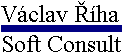


.gif)